怎么解决win7我的电脑桌面图标不见了
发布时间:2016-11-06 19:06
相关话题
安装系统后,发现WIN7桌面上仅有回收站,我的电脑图标没了,但又不知道怎么找回,那么怎么解决win7我的电脑桌面图标不见了呢?接下来大家跟着小编一起来了解一下win7我的电脑桌面图标不见了的解决方法吧。
解决win7我的电脑桌面图标不见了方法
一、Windows 7旗舰版显示桌面图标
1在桌面上点击鼠标右键点击(其中查看菜单的子项是用来修改桌面图标的大小,如需修改图标大小只需在此菜单设置即可),选择“个性化”:
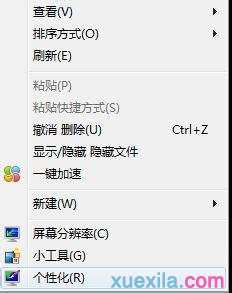
2在个性化设置窗口,单击左侧的更改桌面图标
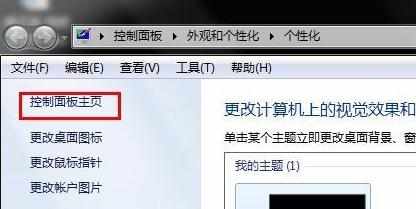
3选中需要显示的桌面图标,然后点击确定即可
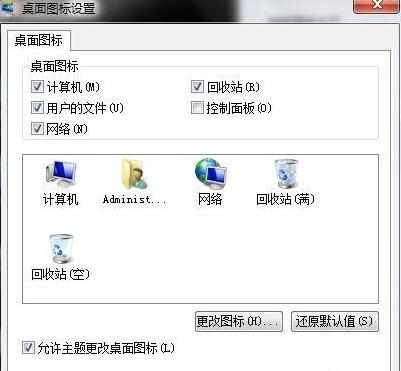
二、Windows 7家庭初级版和高级版显示桌面
点击“开始”菜单,然后在搜索框内输入“ico”,如下图所示。

2在搜索结果(控制面板)里,点击“更改或隐藏桌面上的通用图标”,下面的设置方法同上文的第三步。
设置完成后,点击确认即可。

怎么解决win7我的电脑桌面图标不见了的评论条评论